Maison >Problème commun >Messages récemment supprimés pour iOS 16 : notre didacticiel complet étape par étape
Messages récemment supprimés pour iOS 16 : notre didacticiel complet étape par étape
- WBOYWBOYWBOYWBOYWBOYWBOYWBOYWBOYWBOYWBOYWBOYWBOYWBavant
- 2023-04-16 11:22:023256parcourir
Que sont les messages « récemment supprimés » sur iOS 16 ?
Récemment supprimés est une nouvelle section de l'application Messages sur iOS 16 qui vous permet d'afficher tous les messages supprimés de votre iPhone au cours du mois dernier. Tous les messages que vous supprimez de votre compte iMessage apparaîtront dans cette section, y compris les messages texte, les images, les messages vocaux ou les fichiers que vous ou d'autres avez partagés. Les messages de la section « Récemment supprimés » incluront les messages individuels que vous avez supprimés de la conversation ainsi que l'intégralité de la conversation.
Avant cela, lorsque vous supprimiez un message sur iOS 15, le message était immédiatement supprimé de votre iPhone et ne pouvait pas être facilement récupéré. Au lieu de cela, le seul moyen de récupérer les messages supprimés sur iOS 15 est de restaurer votre iPhone sur une ancienne sauvegarde contenant les messages que vous souhaitez récupérer.
Avec iOS 16, vous pouvez facilement accéder à vos messages supprimés et même les récupérer pendant une durée limitée avant qu'ils ne soient définitivement supprimés de votre iPhone.
Comment déplacer des messages vers récemment supprimés sur iPhone
Lorsque vous supprimez un message de l'application Messages sur votre iPhone, le message peut être déplacé vers récemment supprimé. Pour déplacer les messages vers Récemment supprimés, ouvrez l'application Messages sur votre iPhone.

REMARQUE : Ceci n'est possible que si votre iPhone exécute iOS 16 ou une version ultérieure. Si vous utilisez une ancienne version d'iOS, vous ne pourrez pas accéder à vos messages supprimés à moins que vous ne restauriez votre iPhone sur une ancienne sauvegarde.
Supprimer un fil de discussion entier
Dans Messages, recherchez le fil de discussion dont vous souhaitez supprimer le message. Si vous souhaitez déplacer un fil de discussion entier, appuyez longuement sur le fil de discussion préféré.

Dans le menu de débordement qui apparaît, sélectionnez Supprimer.
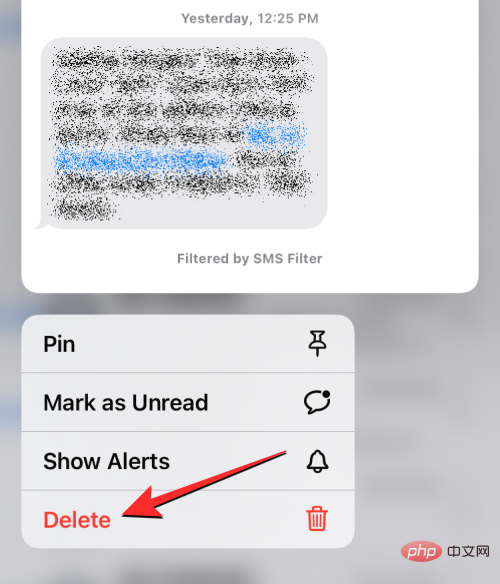
Dans l'invite qui apparaît en bas, cliquez sur Supprimer pour confirmer votre action.
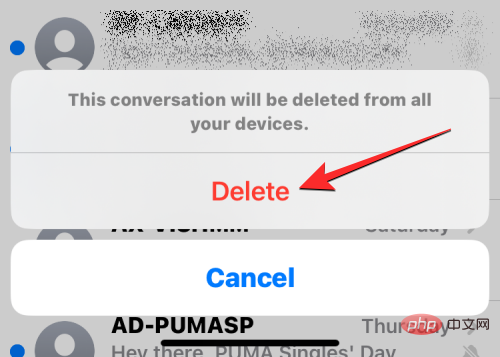
Supprimer un seul message d'un fil de discussion
Si vous souhaitez supprimer un seul message d'un fil de discussion, cliquez dessus pour ouvrir le fil de discussion.

Lorsque la conversation se charge à l'écran, appuyez longuement sur le message individuel que vous souhaitez déplacer vers la section Récemment supprimé.
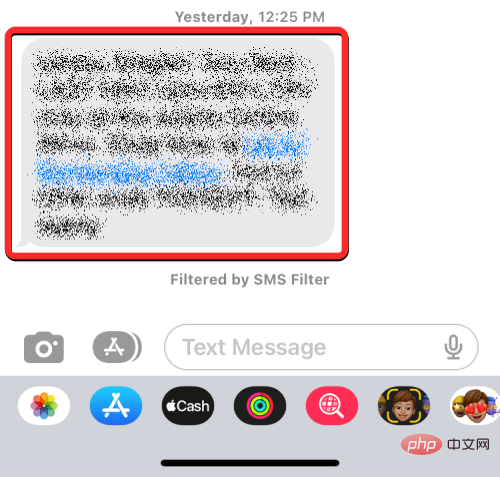
Dans le menu à débordement qui apparaît, sélectionnez "Plus".
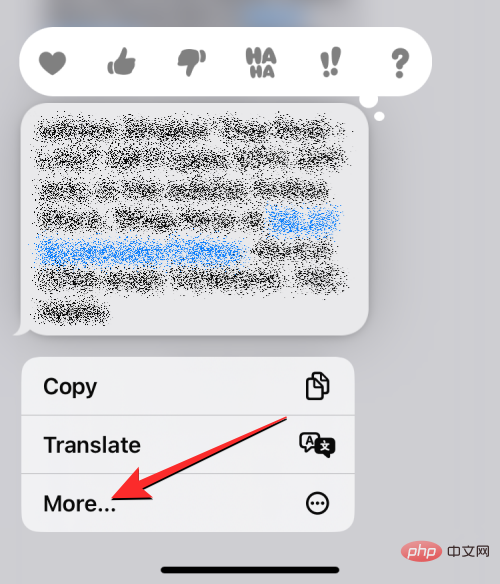
Le message sélectionné sera désormais mis en évidence avec une icône de coche bleue sur la gauche. Sur cet écran, vous pouvez sélectionner plus de messages du fil de discussion que vous souhaitez déplacer vers la section Récemment supprimés. Après avoir sélectionné les messages que vous souhaitez déplacer, appuyez sur l'icône de la poubelle dans le coin inférieur gauche.
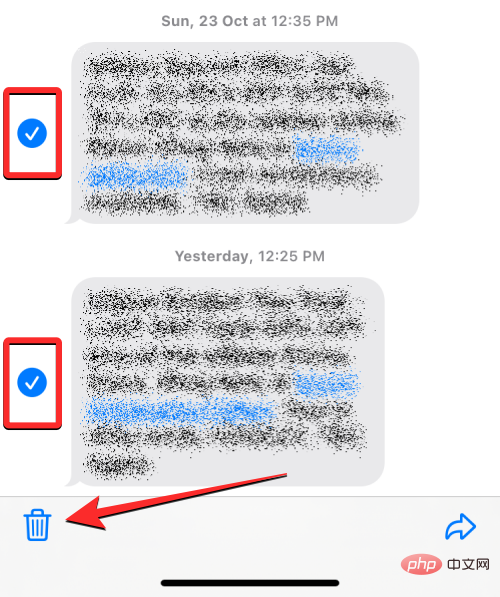
Dans l'invite qui apparaît en bas, cliquez sur Supprimer le message.
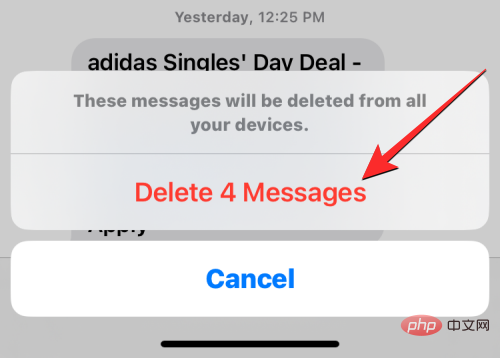
Les messages sélectionnés seront désormais envoyés à la section Récemment supprimés de l'application Messages.
Supprimer plusieurs fils de discussion
Si vous avez un certain nombre de conversations que vous souhaitez déplacer vers la section Récemment supprimés, il n'est pas nécessaire d'appuyer longuement et de supprimer manuellement ces messages un par un. Vous pouvez déplacer des fils de messages entiers vers la section Supprimés récemment en les sélectionnant d'abord, puis en les supprimant. Pour ce faire, appuyez sur l'icône à trois points dans le coin supérieur droit de l'application Messages.
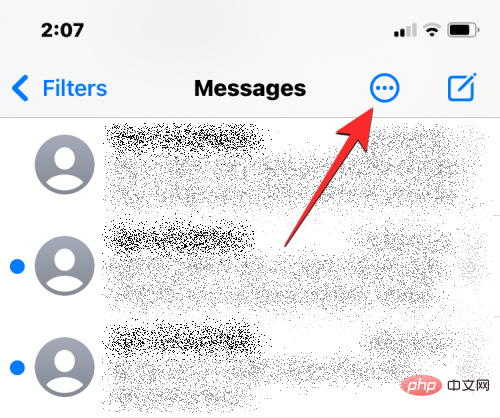
Dans le menu de débordement qui apparaît, appuyez sur Sélectionner un message.
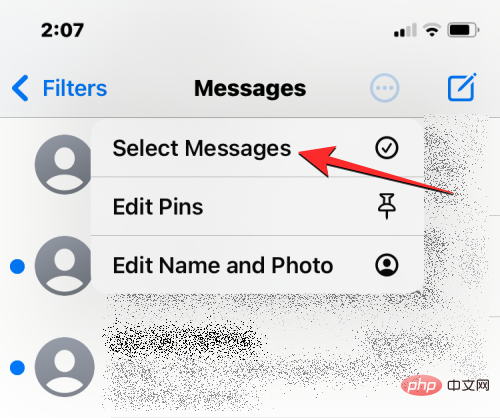
Vous pouvez désormais sélectionner plusieurs messages pour les déplacer vers Récemment supprimés. Pour faire une sélection, cliquez simplement sur le message souhaité et vous verrez une icône de coche bleue apparaître sur la gauche.
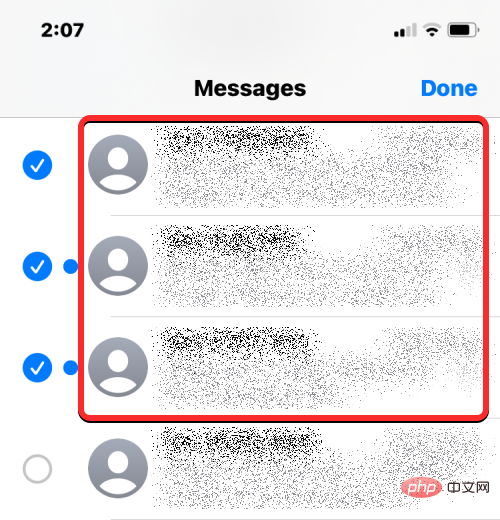
Après avoir sélectionné le message, cliquez sur Supprimer dans le coin inférieur droit.
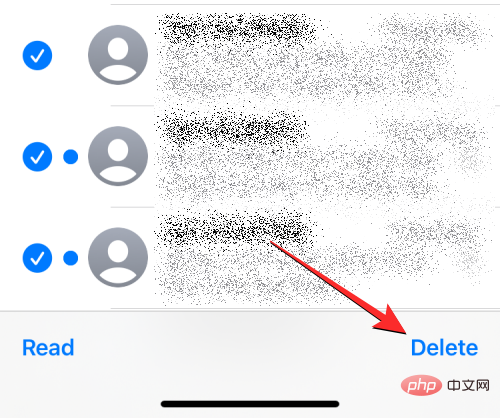
Dans l'invite qui apparaît en bas, cliquez sur Supprimer.
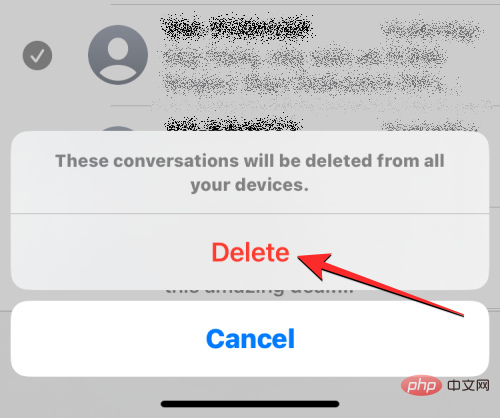
Les fils de discussion sélectionnés seront désormais envoyés à la section Récemment supprimés.
Que se passe-t-il lorsque vous déplacez un message vers Supprimé récemment ?
Lorsque vous supprimez un message sur iOS 16, le message ou le fil de discussion sélectionné sera immédiatement déplacé vers le dossier Récemment supprimé dans l'application Messages. iOS stocke tous vos messages récents dans cette section jusqu'à 30 jours à compter du moment où vous supprimez un message.
En attendant, vous pouvez accéder à tous les messages que vous avez envoyés aux messages récemment supprimés, les ramener à vos conversations ou les supprimer manuellement à partir de là pour supprimer définitivement toute trace de ces messages.
Une fois qu'un message date de plus de 30 jours, iOS le supprimera du dossier Récemment supprimé et le supprimera définitivement. Apple mentionne que dans certains cas, la suppression des messages peut prendre jusqu'à 40 jours.
Combien de temps pouvez-vous afficher les messages dans Supprimés récemment ?
Comme mentionné ci-dessus, les messages et les conversations que vous déplacez vers le dossier Récemment supprimés seront accessibles dans l'application Messages jusqu'à 30 jours à compter de la date à laquelle vous les supprimez de l'écran Messages. Une fois cette période expirée, l'application Messages supprimera définitivement les messages expirés de votre compte et vous ne pourrez plus les consulter ni les récupérer depuis aucun appareil.
Si un message que vous avez déplacé vers le dossier Supprimés récemment est sur le point d'expirer, vous pouvez le déplacer vers l'écran principal des messages et le supprimer à nouveau pour mettre à jour sa date d'expiration à 30 jours.
Comment rechercher les messages récemment supprimés sur iPhone
Les messages que vous supprimez de l'application Messages n'apparaîtront pas avec vos conversations actives sur l'application. Au lieu de cela, ils sont accessibles dans un dossier récemment supprimé distinct, accessible dans l'application Messages. Pour rechercher les messages récemment supprimés, ouvrez l'application Messages sur votre iPhone.

Dans le message, cliquez sur Filtres dans le coin supérieur gauche.
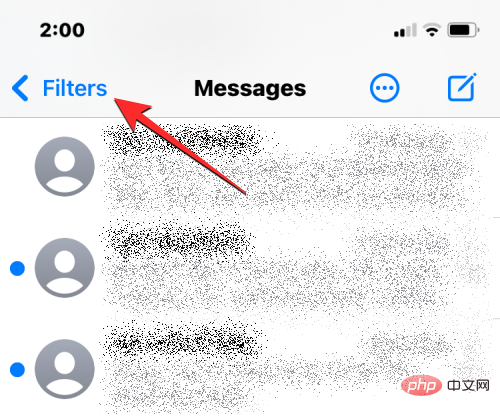
Sur l'écran suivant, vous verrez tous les différents filtres dans lesquels vous pouvez classer votre texte. Ici, cliquez sur Récemment supprimé en bas.

Dans l'écran « Récemment supprimés » qui apparaît, vous verrez une liste des messages supprimés au cours des 30 derniers jours.
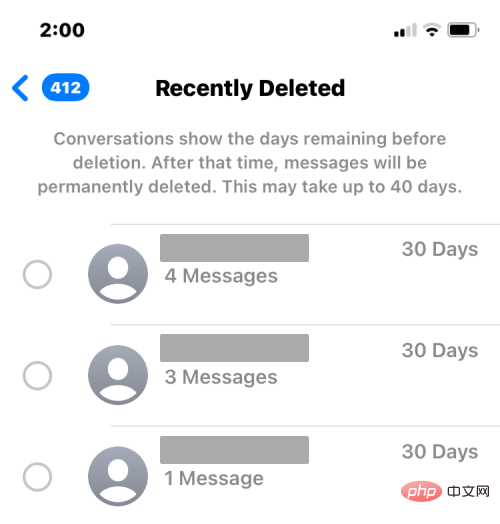
Vous ne pourrez pas ouvrir de conversations ou de messages directement depuis cet écran. Si vous souhaitez ouvrir les messages supprimés, vous devez les restaurer dans vos conversations.
Comment récupérer ou supprimer des messages récemment supprimés de l'iPhone
iOS 16 vous permet de récupérer tous les textes ou conversations supprimés au cours des 30 derniers jours à partir de la section « Récemment supprimés », ou si vous ne souhaitez plus les conserver, vous pouvez choisir de les supprimer définitivement de l'iPhone. Supprimez-les.
Récupérer les messages des messages récemment supprimés
Pour voir les messages que vous avez envoyés dans le dossier Récemment supprimés, vous devez d'abord les récupérer. Pour cela, ouvrez l'application « Messages » et allez dans « Filtres » > « Récemment supprimés » pour accéder à la section « Récemment supprimés ».

Dans l'écran Récemment supprimés, vous verrez une liste des messages qui ont été supprimés au cours des 30 derniers jours. Si vous souhaitez récupérer un message de cet écran et le renvoyer à votre conversation active, sélectionnez le message dans cette liste. Vous pouvez sélectionner plusieurs messages dans cette liste et, au fur et à mesure que vous créez votre section, vous verrez une icône de coche bleue apparaître à gauche des messages sélectionnés.

Après avoir fait votre sélection, cliquez sur Restaurer dans le coin inférieur droit.
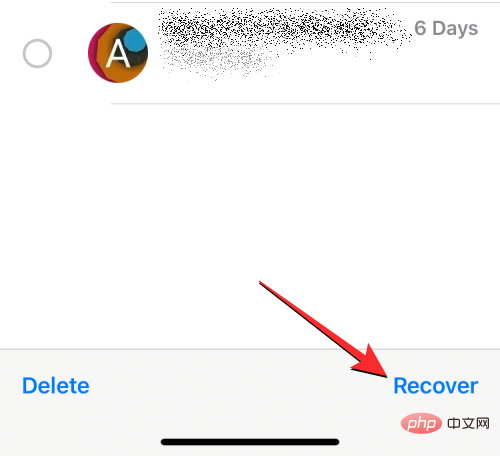
Pour confirmer cette action, sélectionnez Récupérer les messages dans l'invite qui apparaît en bas.
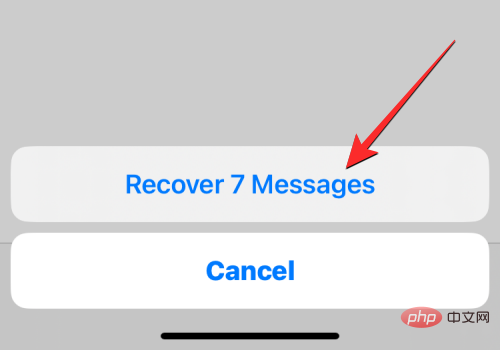
Le message sélectionné reviendra désormais à l'écran de conversation principal dans l'application Messages.
Vous pouvez également récupérer tous les messages de l'écran Récemment supprimés et les replacer dans vos conversations en appuyant sur « Récupérer tout » dans le coin inférieur droit.
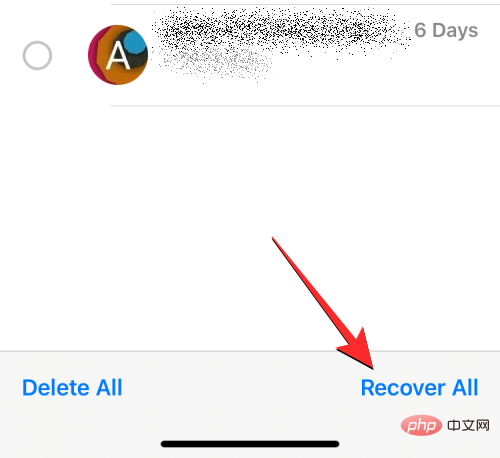
Pour confirmer cette action, sélectionnez Restaurer les messages dans l'invite qui apparaît en bas.
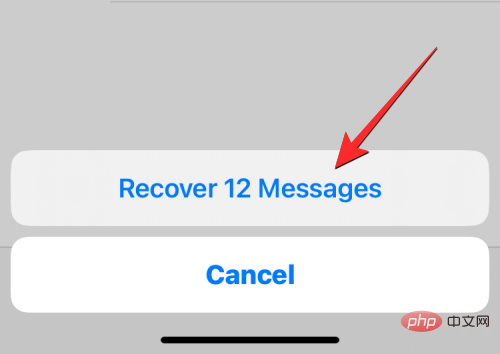
Cela restaurera tous vos messages récemment supprimés et les ramènera à l'écran des messages ; effaçant ainsi la section récemment supprimée.
Supprimer les messages récemment supprimés
Si vous ne souhaitez plus conserver les messages envoyés à la section Récemment supprimés, vous pouvez les supprimer définitivement de votre iPhone. Pour supprimer des messages de la section Récemment supprimés, vous devez d'abord accéder à cette section en allant dans "Messages" > "Filtres" > "Récemment supprimés".

Dans l'écran Récemment supprimés, vous verrez une liste des messages qui ont été supprimés au cours des 30 derniers jours. Pour supprimer l'un des messages de cette section, sélectionnez le message que vous souhaitez supprimer et une icône en forme de coche bleue apparaîtra à sa gauche. Vous pouvez sélectionner le nombre de messages à supprimer pour les supprimer en masse.

Après avoir fait votre sélection, cliquez sur Supprimer dans le coin inférieur gauche.
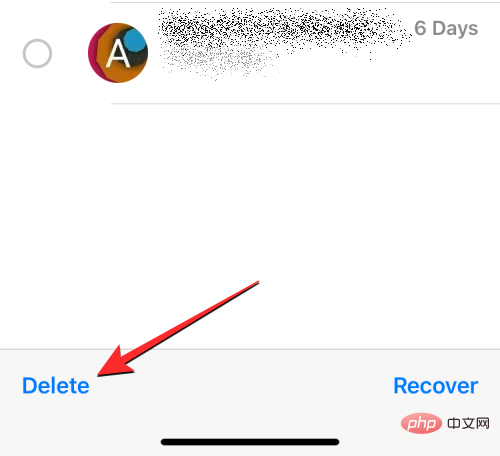
Vous verrez une invite en bas vous demandant de confirmer votre action. Dans cette invite, sélectionnez Supprimer le message.
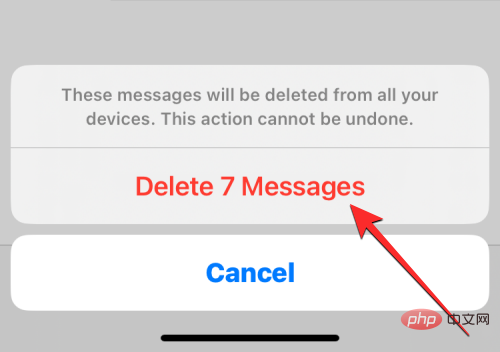
Lorsque vous faites cela, les messages sélectionnés seront supprimés de tous vos appareils Apple et ne pourront être récupérés à aucun moment dans le futur.
Vous pouvez également supprimer tous les messages que vous avez déplacés vers la section Récemment supprimés en cliquant sur Supprimer tout dans le coin inférieur gauche.
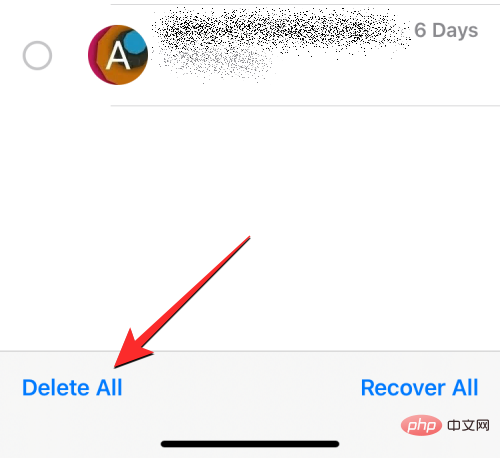
Dans l'invite familière qui apparaît, appuyez sur Supprimer le message pour confirmer votre action.
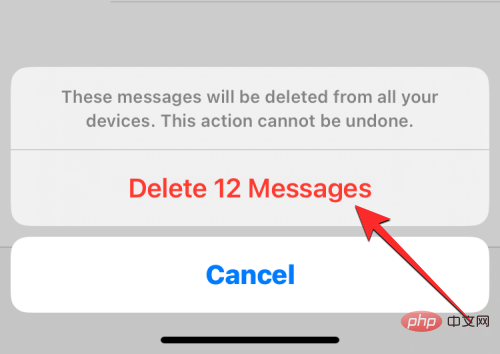
La section « Récemment supprimé » ayant été vidée, vous serez renvoyé à la liste de filtres et vous ne verrez plus le dossier « Récemment supprimé » à l'écran.
Je ne vois pas les messages que j'ai déplacés vers "Récemment supprimés". Pourquoi?
L'écran Récemment supprimés affichera tous les messages que vous avez supprimés de votre iPhone ainsi que les messages que vous avez supprimés d'autres appareils Apple. Cette fonctionnalité nécessite que vous utilisiez iOS 16 ou une version ultérieure ; cela signifie que cette section ne sera pas accessible sur les appareils exécutant iOS 15 ou une version antérieure. Si vous souhaitez déplacer vos messages vers la section Récemment supprimés, vous devez vous assurer de les supprimer de votre iPhone exécutant iOS 16.
Si vous ne voyez pas vos messages supprimés dans la section Supprimés récemment, cela peut être dû au fait que :
- Le message que vous recherchez a expiré (soit 30 jours) et iOS l'a automatiquement supprimé de votre iPhone de manière permanente.
- Vous avez récupéré manuellement un message précédemment supprimé, ce qui signifie que ce message est accessible dans l'écran principal des messages avec vos conversations actives.
- Vous avez supprimé un message de la section Récemment supprimés (intentionnellement ou accidentellement) et vous ne pouvez pas le récupérer à ce stade.
- Les messages que vous avez supprimés avant la mise à jour vers iOS 16 n'apparaîtront pas dans le dossier Récemment supprimés car ils peuvent avoir été définitivement supprimés de votre iPhone.
Si vous ne parvenez pas à accéder aux messages récemment supprimés :
- Vous devez les retrouver dans la section "Récemment supprimés" comme expliqué plus haut dans cet article.
- L'écran Récemment supprimés n'est pas disponible car votre iPhone exécute iOS 15 ou une version antérieure.
Ce qui précède est le contenu détaillé de. pour plus d'informations, suivez d'autres articles connexes sur le site Web de PHP en chinois!

